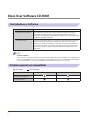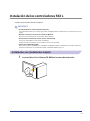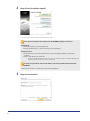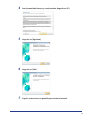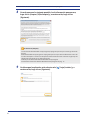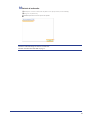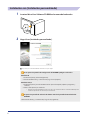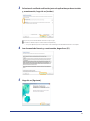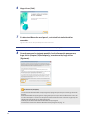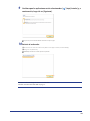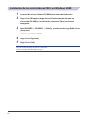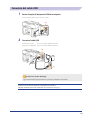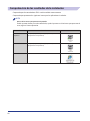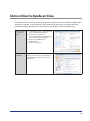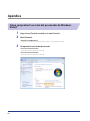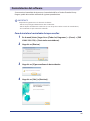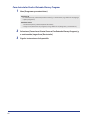Español
Guía de instalación del controlador FAX L
Las ilustraciones y pantallas utilizadas en este manual son las del modelo FAX-L170, a menos que se especi que otra cosa.
Disco User Software CD-ROM . . . . . . . . . . . . . . . . . . . . . . . . . . . . . . . . . . . . . . . . . . . . . . . . . . . . . . . . . . . . 1
Controladores y Software . . . . . . . . . . . . . . . . . . . . . . . . . . . . . . . . . . . . . . . . . . . . . . . . . . . . . . . . . . . . . . . . . . . . . . . . 1
Sistemas operativos compatibles . . . . . . . . . . . . . . . . . . . . . . . . . . . . . . . . . . . . . . . . . . . . . . . . . . . . . . . . . . . . . . . . . 1
Instalación de los controladores FAX L . . . . . . . . . . . . . . . . . . . . . . . . . . . . . . . . . . . . . . . . . . . . . . . . . . . . 2
Instalación con [Instalación simple] . . . . . . . . . . . . . . . . . . . . . . . . . . . . . . . . . . . . . . . . . . . . . . . . . . . . . . . . . . . . . . . 2
Instalación con [Instalación personalizada] . . . . . . . . . . . . . . . . . . . . . . . . . . . . . . . . . . . . . . . . . . . . . . . . . . . . . . . . 7
Instalación de los controladores FAX L en Windows 2000 . . . . . . . . . . . . . . . . . . . . . . . . . . . . . . . . . . . . . . . . . 11
Conexión del cable USB . . . . . . . . . . . . . . . . . . . . . . . . . . . . . . . . . . . . . . . . . . . . . . . . . . . . . . . . . . . . . . . . . . . . . . . . . 12
Comprobación de los resultados de la instalación . . . . . . . . . . . . . . . . . . . . . . . . . . . . . . . . . . . . . . . . . . . . . . . . 13
Cómo utilizar la Ayuda en línea . . . . . . . . . . . . . . . . . . . . . . . . . . . . . . . . . . . . . . . . . . . . . . . . . . . . . . . . . 14
Apéndice . . . . . . . . . . . . . . . . . . . . . . . . . . . . . . . . . . . . . . . . . . . . . . . . . . . . . . . . . . . . . . . . . . . . . . . . . . . . . . 15
Cómo comprobar la versión del procesador de Windows Vista/7 . . . . . . . . . . . . . . . . . . . . . . . . . . . . . . . . . . 15
Desinstalación del software . . . . . . . . . . . . . . . . . . . . . . . . . . . . . . . . . . . . . . . . . . . . . . . . . . . . . . . . . . . . . . . . . . . . . 16
Para desinstalar el controlador de impresora/fax . . . . . . . . . . . . . . . . . . . . . . . . . . . . . . . . . . . . . . . . . . . . . 16
Para desinstalar Product Extended Survey Program . . . . . . . . . . . . . . . . . . . . . . . . . . . . . . . . . . . . . . . . . . 17

1
Disco User Software CD-ROM
Controladores y Software
Controladores FAX L
Controlador de impresora Podrá imprimir desde una aplicación que utilice la máquina si instala el
controlador de impresora en su ordenador. Podrá procesar los datos de
impresión a alta velocidad comprimiéndolos mediante el uso de la capacidad
de procesamiento del ordenador.
Controlador de fax Si instala el controlador de fax en su ordenador, podrá seleccionar “Imprimir”
desde una aplicación, seleccionar el controlador de fax de Canon como
impresora y especi car el destino y las opciones de salida. El controlador de
fax convertirá los datos a una imagen que cumpla con los protocolos de fax
estándar para poderlos imprimir o guardar utilizando el equipo de fax del
destinatario.
NOTA
El último software:
De acuerdo con el sistema operativo que esté utilizando, algunas funciones del software del controlador que
viene en el CD-ROM podrían no ser compatibles. El último software gura en el sitio Web de Canon. Veri que
el entorno operativo, etc., y descargue el software correspondiente en caso de ser necesario.
Sistemas operativos compatibles
: Disponible : No Disponible
Windows 2000/XP Windows Vista/7
Controlador de impresora
Controlador de fax

2
Instalación de los controladores FAX L
Instale el software para utilizar la máquina.
IMPORTANTE
• Si está utilizando un sistema operativo de 64 bits
Los controladores FAX L para sistemas operativos de 64 bits podrían no suministrarse en función de su país o
región.
• Derechos de usuario para iniciar una sesión en Windows
Abra una sesión como usuario con derechos administrativos.
• Cuando realice la instalación a través de una conexión USB
Conecte el cable USB tras la instalación del software.
Asegúrese de que la máquina está encendida al conectar el cable USB.
• Para usuarios de Windows 2000
El disco User Software CD-ROM no es compatible con Windows 2000 y el método de instalación es diferente.
Consulte “Instalacion de los controladores FAX L en Windows 2000” en pág. 11.
Instalación con [Instalación simple]
1
Inserte el disco User Software CD-ROM en la ranura del ordenador.

3
2
Haga clic en [Instalación simple].
* Las opciones que se mostrarán diferirán en función de su país o región.
Si no aparece la pantalla de con guración del CD-ROM que gura más arriba:
Windows XP
1. En el menú [Inicio], seleccione [Ejecutar].
2. Escriba “D:\MInst.exe” y, a continuación, haga clic en [Aceptar].
Windows Vista, 7
1. En el menú [Iniciar], escriba “D:\MInst.exe” en [Iniciar búsqueda] o [Buscar programas y
archivos].
2. Pulse la tecla [Entrar] en el teclado.
* El nombre de la unidad de CD-ROM se indica como “D:” en este manual. El nombre de la unidad de CD-ROM podría
ser diferente dependiendo del ordenador que esté utilizando.
Si aparece la pantalla de selección de idioma antes de la pantalla de instalación del
CD-ROM:
Seleccione el idioma y, a continuación, haga clic en [Siguiente].
3
Haga clic en [Instalar].

4
4
Lea el acuerdo de licencia y, a continuación, haga clic en [Sí].
5
Haga clic en [Siguiente].
6
Haga clic en [Salir].
7
Siga las instrucciones en pantalla para instalar el manual.

5
A continuación, se iniciará la instalación de Product Extended Survey Program.
8
Cuando aparezca la siguiente pantalla, lea la información que aparece,
haga clic en [Aceptar] o [No Aceptar] y, a continuación, haga clic en
[Siguiente].
Si selecciona [Aceptar]:
Se instalará Product Extended Survey Program (el programa que sirve para investigar el estado
de uso).
Product Extended Survey Program es el programa que sirve para enviar información acerca del
uso de esta máquina a Canon una vez por mes durante diez años. No se enviará ningún tipo de
información que contenga sus datos personales.
También podrá desinstalar Product Extended Survey Program.
Consulte “Para desinstalar Product Extended Survey Program” en pág. 17.
9
Con rme que la aplicación está seleccionada [ ] bajo [Instalar] y, a
continuación, haga clic en [Siguiente].

6
1 0
Reinicie el ordenador.
(1) Marque la casilla de veri cación de [Reiniciar el equipo ahora (recomendado)].
(2) Haga clic en [Reiniciar].
El CD-ROM podrá extraerse cuando aparezca esta pantalla.
(1)
(2)
Conecte el cable USB luego de reiniciar el ordenador.
Consulte “Conexión del cable USB” en pág. 12.

7
Instalación con [Instalación personalizada]
1
Inserte el disco User Software CD-ROM en la ranura del ordenador.
2
Haga clic en [Instalación personalizada].
Las opciones que se mostrarán diferirán en función de su país o región.
Si no aparece la pantalla de con guración del CD-ROM que gura más arriba:
Windows XP
1. En el menú [Inicio], seleccione [Ejecutar].
2. Escriba “D:\MInst.exe” y, a continuación, haga clic en [Aceptar].
Windows Vista, 7
1. En el menú [Iniciar], escriba “D:\MInst.exe” en [Iniciar búsqueda] o [Buscar programas y
archivos].
2. Pulse la tecla [Entrar] en el teclado.
* El nombre de la unidad de CD-ROM se indica como “D:” en este manual. El nombre de la unidad de CD-ROM podría
ser diferente dependiendo del ordenador que esté utilizando.
Si aparece la pantalla de selección de idioma antes de la pantalla de instalación del
CD-ROM:
Seleccione el idioma y, a continuación, haga clic en [Siguiente].

8
3
Seleccione la casilla de veri cación junto a la aplicación que desee instalar
y, a continuación, haga clic en [Instalar].
Las opciones que se mostrarán diferirán en función de su país o región.
Para instalar el e-Manual, marque la casilla de veri cación de [Manuales].
* Si no aparece [Manuales], instale el e-Manual desde el disco Multi-lingual User Manual CD suministrado con la máquina.
4
Lea el acuerdo de licencia y, a continuación, haga clic en [Sí].
5
Haga clic en [Siguiente].

9
6
Haga clic en [Salir].
7
Si seleccionó Manuales en el paso 3, se iniciará la instalación de los
manuales.
Siga las instrucciones de la pantalla para instalar el manual.
A continuación, se iniciará la instalación de Product Extended Survey Program.
8
Cuando aparezca la siguiente pantalla, lea la información que aparece,
haga clic en [Aceptar] o [No Aceptar] y, a continuación, haga clic en
[Siguiente].
Si selecciona [Acceptar]:
Se instalará Product Extended Survey Program (el programa que sirve para investigar el estado
de uso).
Product Extended Survey Program es el programa que sirve para enviar información acerca del
uso de esta máquina a Canon una vez por mes durante diez años. No se enviará ningún tipo de
información que contenga sus datos personales.
También podrá desinstalar Product Extended Survey Program.
Consulte “Para desinstalar Product Extended Survey Program” en pág. 17.

10
9
Con rme que las aplicaciones están seleccionadas [ ] bajo [Instalar] y, a
continuación, haga clic en [Siguiente].
Las opciones que se mostrarán diferirán en función de su país o región.
10
Reinicie el ordenador.
(1) Seleccione la casilla de veri cación [Reiniciar el equipo ahora (recomendado)].
(2) Haga clic en [Reiniciar].
El CD-ROM podrá extraerse cuando aparezca esta pantalla.
(1)
(2)
Conecte el cable USB luego de reiniciar el ordenador.
Consulte “Conexión del cable USB” en pág. 12.

11
Instalación de los controladores FAX L en Windows 2000
1
Inserte el disco User Software CD-ROM en la ranura del ordenador.
2
Haga clic en [Mi equipo], haga clic con el botón derecho del ratón en
el icono del CD-ROM y, a continuación, seleccione [Abrir] en el menú
emergente.
3
Abra [DRIVERS] -> [XXXXXX]* -> [32bit] y, a continuación, haga doble clic en
[Setup.exe].
* Seleccione su idioma para [XXXXXX].
4
Haga clic en [Siguiente].
5
Haga clic en [Salir].
Conecte el cable USB luego de reiniciar el ordenador.
Consulte “Conexión del cable USB” en pág. 12.

12
Conexión del cable USB
1
Retire el tapón (A) del puerto USB de la máquina.
Quite el tapón tirando hacia fuera de la cuerda.
(A)
2
Conecte el cable USB.
• Extremo plano (A): conecte al puerto USB del ordenador.
• Extremo cuadrado (B): conecte al puerto USB de la máquina.
(A)
(B)
Si aparece un cuadro de diálogo:
Siga las instrucciones que aparecen en la pantalla y complete la instalación.
Cuando la instalación esté completa, compruebe los resultados.
Consulte “Comprobacion de los resultados de la instalacion” en pág. 13.

13
Comprobación de los resultados de la instalación
Compruebe que los controladores FAX L estén instalados correctamente.
Compruebe que aparezcan los siguientes iconos para las aplicaciones instaladas.
NOTA
Acerca de los iconos que aparecen en la pantalla:
Podrán aparecer iconos para cada controlador, o podrá aparecer un único icono que represente al
resto, según el sistema operativo.
Software Ubicación Icono
Controlador de
impresora
Carpeta [Impresoras y faxes], [Impresoras] o
[Dispositivos e impresoras].
Controlador de fax Carpeta [Impresoras y faxes], [Impresoras] o
[Dispositivos e impresoras].
e-Manual Escritorio

14
Cómo utilizar la Ayuda en línea
En la Ayuda en línea se incluyen todas las funciones del software de los controladores e información
acerca de las opciones. Si desea obtener descripciones de las funciones y las opciones de forma
inmediata cuando esté utilizando el software de los controladores, utilice la Ayuda en línea.
Cómo visualizar
la pantalla de
ayuda
(1) Seleccione [Archivo] -> [Imprimir] en la
barra de menú de la aplicación.
(2) Seleccione la impresora en
[Seleccionar impresora] o [Nombre] en
el cuadro de diálogo [Imprimir].
(3) Haga clic en [Préférences] o
[Propiedades].
(4) Haga clic en [Ayuda].
Búsqueda desde
Contenido
Haga clic en [Contenido] en la pantalla de
Ayuda y, a continuación, haga doble clic
sobre el título deseado para visualizar la
información.

15
Apéndice
Cómo comprobar la versión del procesador de Windows
Vista/7
1
Haga clic en [Panel de control] en el menú [Iniciar].
2
Abra [Sistema].
• Windows Vista/Windows 7
Haga clic en [Sistema y mantenimiento] o [Sistema y seguridad] → [Sistema].
3
Compruebe la versión del procesador.
• Para una versión de 32 bits
Aparecerá [Sistema operativo de 32 bits].
• Para una versión de 64 bits
Aparecerá [Sistema operativo de 64 bits].

16
Desinstalación del software
Si no necesita el controlador de impresora, el controlador del fax, o Product Extended Survey
Program, podrá desinstalarlos utilizando el siguiente procedimiento.
IMPORTANTE
Compruebe lo siguiente antes de desinstalar el software:
- Deberá tener privilegios administrativos sobre el ordenador.
- Deberá disponer del software de instalación (en caso de que desee volver a instalar los controladores).
- Ha cerrado todas las aplicaciones del ordenador.
Para desinstalar el controlador de impresora/fax
1
En el menú [Iniciar], haga clic en [(Todos los) Programas] -> [Canon] -> [FAX
L100 L150 L170] -> [Desinstalar controladores].
2
Haga clic en [Eliminar].
3
Haga clic en [Sí] para con rmar la desinstalación.
4
Haga clic en [Salir] (o [Reiniciar]).

17
Para desinstalar Product Extended Survey Program
1
Abra [Programas y características].
Windows XP
En el menú [Iniciar], seleccione [Panel de control] y, a continuación, haga doble clic en [Agregar
o quitar programas].
Windows Vista/7
1. En el menú [Iniciar], seleccione [Panel de control].
2. Haga clic en [Desinstalar un programa] o haga doble clic en [Programas y características].
2
Seleccione [Canon Laser Printer/Scanner/Fax Extended Survey Program] y,
a continuación, haga clic en [Desinstalar].
3
Siga las instrucciones de la pantalla.

USRM2-0615 (01) © CANON INC. 2013
-
 1
1
-
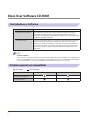 2
2
-
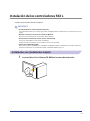 3
3
-
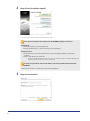 4
4
-
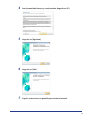 5
5
-
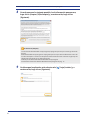 6
6
-
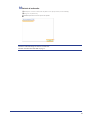 7
7
-
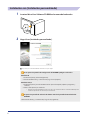 8
8
-
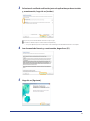 9
9
-
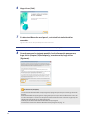 10
10
-
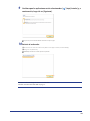 11
11
-
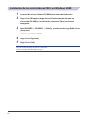 12
12
-
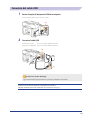 13
13
-
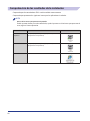 14
14
-
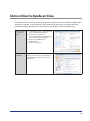 15
15
-
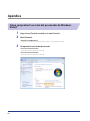 16
16
-
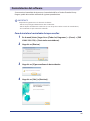 17
17
-
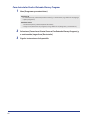 18
18
-
 19
19
Canon i-SENSYS FAX-L150 Guía de instalación
- Tipo
- Guía de instalación
- Este manual también es adecuado para
Artículos relacionados
-
Canon i-SENSYS LBP112 Guía de instalación
-
Canon i-SENSYS MF211 Manual de usuario
-
Canon i-SENSYS LBP6230dw Manual de usuario
-
Canon i-SENSYS MF229dw Manual de usuario
-
Canon i-SENSYS MF8340Cdn Guía de instalación
-
Canon PIXMA MX455 Manual de usuario
-
Canon PIXMA MX340 Manual de usuario
-
Canon PIXMA MX525 Manual de usuario
-
Canon PIXMA MX925 Manual de usuario